L'Apple Watch est sans aucun doute la meilleure smartwatch disponible sur le marché aujourd'hui. Même ceux sur Android ont essayé de trouver des moyens d'utiliser l'Apple Watch, mais n'ont pas réussi jusqu'à présent. Malheureusement, aussi merveilleuse et transparente que soit l'expérience Apple Watch, il existe de nombreuses limitations.
Contenu
- Lecture connexe
-
Comment restaurer Apple Watch à partir de l'iPhone
- Ne fonctionne toujours pas?
- Articles Similaires:
Lecture connexe
- Correction: Apple Fitness ne se connecte pas à la montre
- Comment utiliser les raccourcis pour changer les visages de l'Apple Watch
- Trucs et astuces Apple Watch série 7
- Premiers pas avec watchOS 8: nouvelles fonctionnalités intéressantes, mise en œuvre douteuse
- Apple Watch Series 6 vs Series 7: devriez-vous mettre à niveau ?
Une limitation majeure vient d'être résolue avec la sortie d'iOS 15.4 et de watchOS 8.5. Vous pouvez enfin restaurer votre Apple Watch depuis l'iPhone, ce qui n'était pas possible avec les versions précédentes.
Comment restaurer Apple Watch à partir de l'iPhone
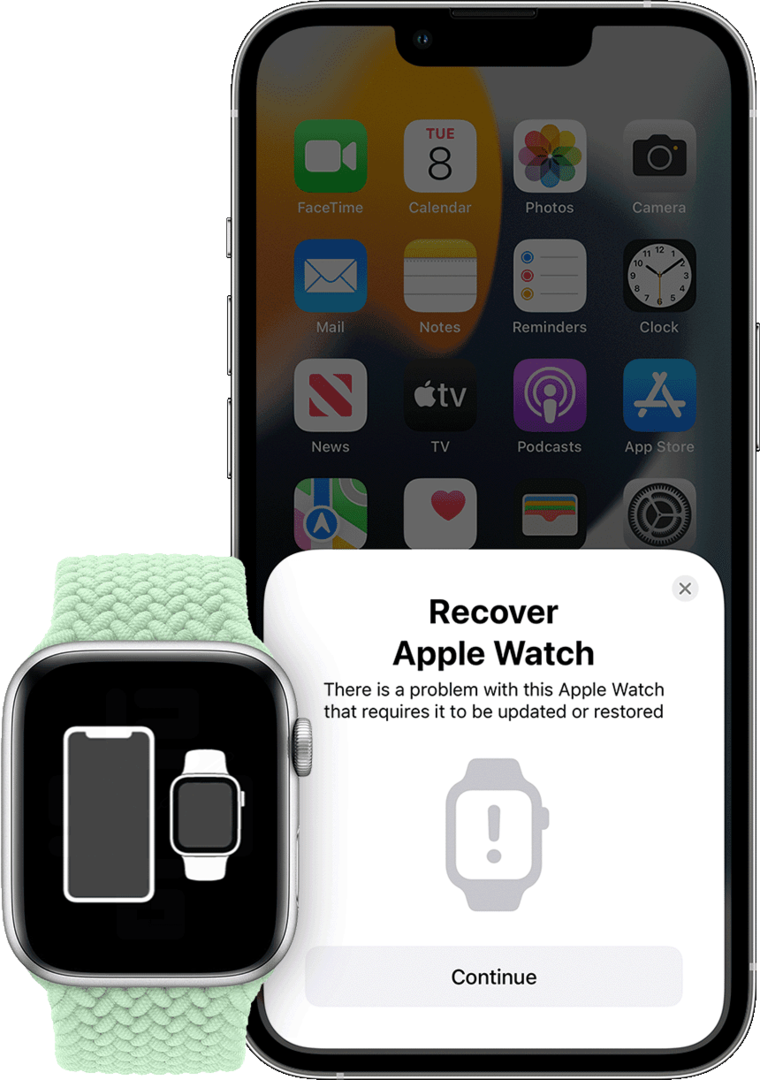
Autrefois, si vous aviez un problème majeur avec votre Apple Watch et que vous ne pouviez pas la restaurer, vous deviez l'apporter à l'Apple Store. Évidemment, ce n'est pas une bonne solution car tout le monde ne vit pas à proximité d'un Apple Store, ce qui signifie que vous devrez l'expédier. Certains utilisateurs ont trouvé une nouvelle animation "Recover Apple Watch", qui offre la description suivante :
"Il y a un problème avec cette Apple Watch qui nécessite qu'elle soit mise à jour ou restaurée".
D'autres ont constaté que vous pourriez voir un point d'exclamation rouge apparaître sur votre montre si quelque chose ne va pas. Mais il est révolu le temps où vous deviez contacter l'assistance Apple pour essayer de résoudre les problèmes.
Heureusement, ce n'est plus le cas car vous pouvez enfin restaurer vous-même l'Apple Watch à partir de l'iPhone. La nouvelle page d'assistance d'Apple propose cependant quelques clauses de non-responsabilité, car votre iPhone doit exécuter iOS 15.4 ou une version ultérieure, tandis que l'Apple Watch doit exécuter au moins watchOS 8.5.
- Connectez votre iPhone au Wi-Fi avec Bluetooth activé et déverrouillez votre iPhone.
- Mettez votre Apple Watch sur le chargeur.
- Double-cliquez sur le bouton latéral de votre Apple Watch.
- Suivez les étapes à l'écran qui s'affichent sur votre iPhone.
Une fois les étapes à l'écran terminées depuis votre iPhone, l'Apple Watch devrait redémarrer. Une fois le redémarrage terminé, vous pourrez restaurer votre Apple Watch à partir d'une sauvegarde.
Ne fonctionne toujours pas?
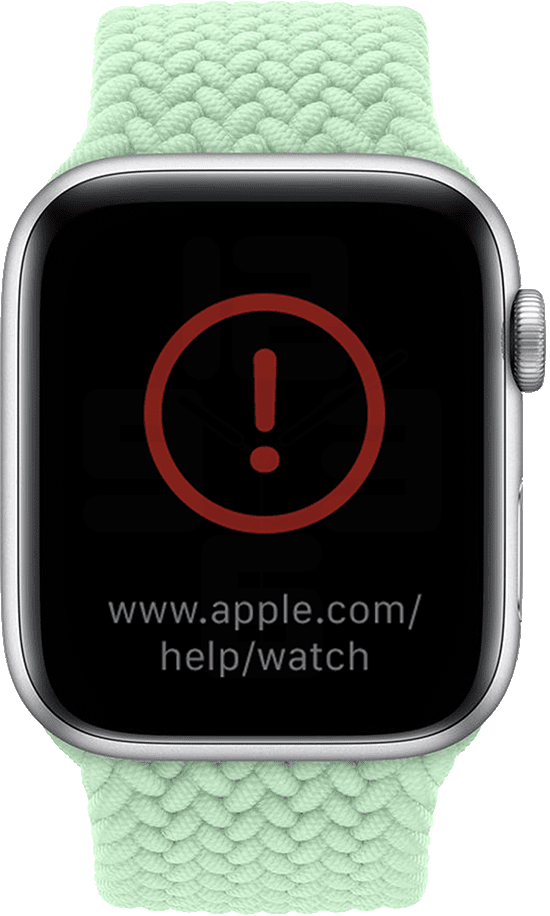
Les étapes ci-dessus devrait fonctionnent pour la plupart des gens, mais il y aura des moments où quelque chose casse dans le processus. Vous ne briquerez pas complètement votre Apple Watch, mais le point d'exclamation rouge peut réapparaître, ainsi que l'invite Récupérer Apple Watch sur votre iPhone.
Apple déclare que si vous ne parvenez pas à restaurer Apple Watch à partir de l'iPhone, vous devrez revérifier votre connexion Wi-Fi. Si vous êtes connecté à un réseau 5 GHz, passez à un réseau Wi-Fi 2,4 GHz. De plus, vous ne pourrez pas restaurer la montre si votre iPhone est connecté à un réseau captif ou 802.1X. Cela ne devrait pas être un problème la plupart du temps, car ces réseaux se trouvent généralement avec les réseaux Wi-Fi publics.
Enfin, si vous suivez les étapes pour restaurer l'Apple Watch depuis l'iPhone et que le point d'exclamation rouge réapparaît, tout espoir n'est pas perdu. Si cela vous arrive, double-cliquez simplement sur le bouton latéral de votre Apple Watch, puis essayez à nouveau de suivre les étapes répertoriées.
Andrew est un écrivain indépendant basé sur la côte est des États-Unis.
Il a écrit pour une variété de sites au fil des ans, notamment iMore, Android Central, Phandroid et quelques autres. Maintenant, il passe ses journées à travailler pour une entreprise de CVC, tout en travaillant au noir comme écrivain indépendant la nuit.